Android Auto serve a “replicare” sullo schermo dell’infotainment, ovvero “l’autoradio 2.0” sulla plancia dei veicoli, decine di app Android installate sullo smartphone. Quali sono le app più utili e interessanti? Come farle apparire su Android Auto? È possibile guardare i video (YouTube, DAZN, Netflix, ecc.) con Android Auto? Ecco tutte le risposte.
Android Auto è la tecnologia sviluppata da Google per “replicare” alcune applicazioni dallo schermo dello smartphone Android a quello dell’infotainment.
In questo modo è possibile utilizzare le app anche durante la guida e nel pieno rispetto del Codice della Strada, con una migliore visibilità e tramite semplici comandi fisici (icone, tasti) e vocali (Google Assistant), senza bisogno di prendere in mano lo smartphone e evitare così pericolose distrazioni e multe.
Android Auto è compatibile con tutti gli smartphone Android a partire dalla versione Marshmallow (6.0), anche su quelli più vecchi e ormai ultra obsoleti. Inoltre è integrato sulla maggior parte degli infotainment dei veicoli venduti negli ultimi 5-6 anni e su alcuni sistemi aftermarket.
Se la vostra vettura (automobile, furgone, ecc.) ha meno di 5-6 anni e sulla plancia è presente uno schermo LCD da almeno 6-7 pollici è molto probabile che sia già compatibile con Android Auto.
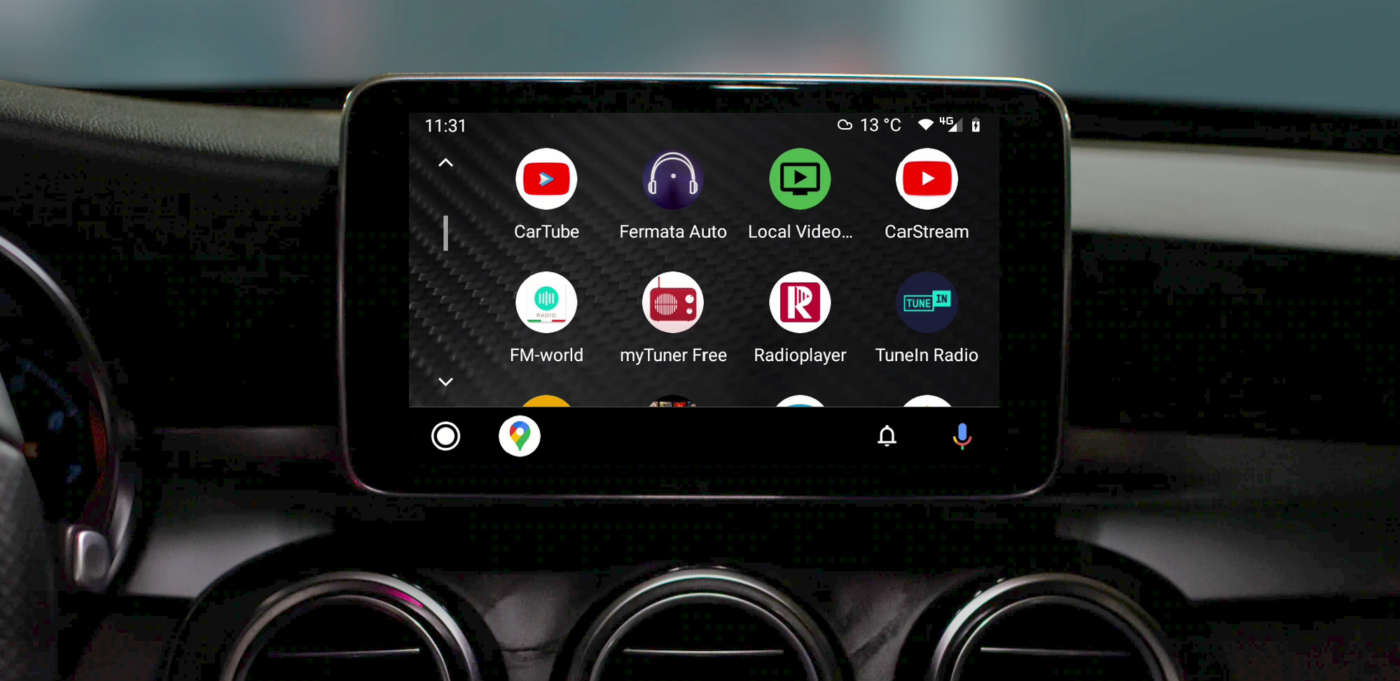
Se non l’avete mai usato vi basta solo collegare lo smartphone Android all’infotainment con un cavo USB (anche in wireless – vedi sotto), cliccare sulla funzione “Android Auto”, confermare l’associazione sullo smartphone e utilizzare le app dallo schermo in plancia.

Quali app si possono usare con Android Auto?
Android Auto non supporta tutte le app di Android scaricabili dal playstore e installate sullo smartphone ma solamente una selezione molto ristretta.
La scelta di escludere centinaia di migliaia di app dipende da vari motivi (tecnologici, di usabilità, ecc.) ma soprattutto dalla sicurezza. Considerato che le vetture moderne (e non solo) sono già una fonte di distrazione proprio per la presenza di schermi touch, cruscotti virtuali ed altre diavolerie elettroniche, Google ha preferito evitare ulteriori distrazioni con video ed altre applicazioni potenzialmente pericolose.
Android Auto supporta ufficialmente solo le app che permettono di informare e intrattenere il guidatore e i passeggeri minimizzando le distrazioni. In realtà, però, è possibile installare molte altre app con un semplice trucco spiegato sotto.
In questo articolo vi spieghiamo quali sono le migliori app per Android Auto divise per categoria (navigatori GPS, musica e radio in streaming, video, messaggistica e domotica), quanto costano e cosa offrono.
Come abilitare le app su Android Auto
Prima di mostrarvi le app che abbiamo selezionato per voi è importante sapere come farle apparire sull’infotainment dopo averle scaricate e installate nello smartphone.
Innanzitutto dovete aprire la app Android Auto, già installata sulla maggior parte degli smartphone Android oppure scaricabile da qui.
Se il vostro smartphone ha una delle ultime versioni di Android (10, 11, 12 o 13), Android Auto è integrato nel sistema operativo (no app esterna) e accessibile dalle impostazioni di Android o dall’elenco generale delle app (incluse quelle di sistema).
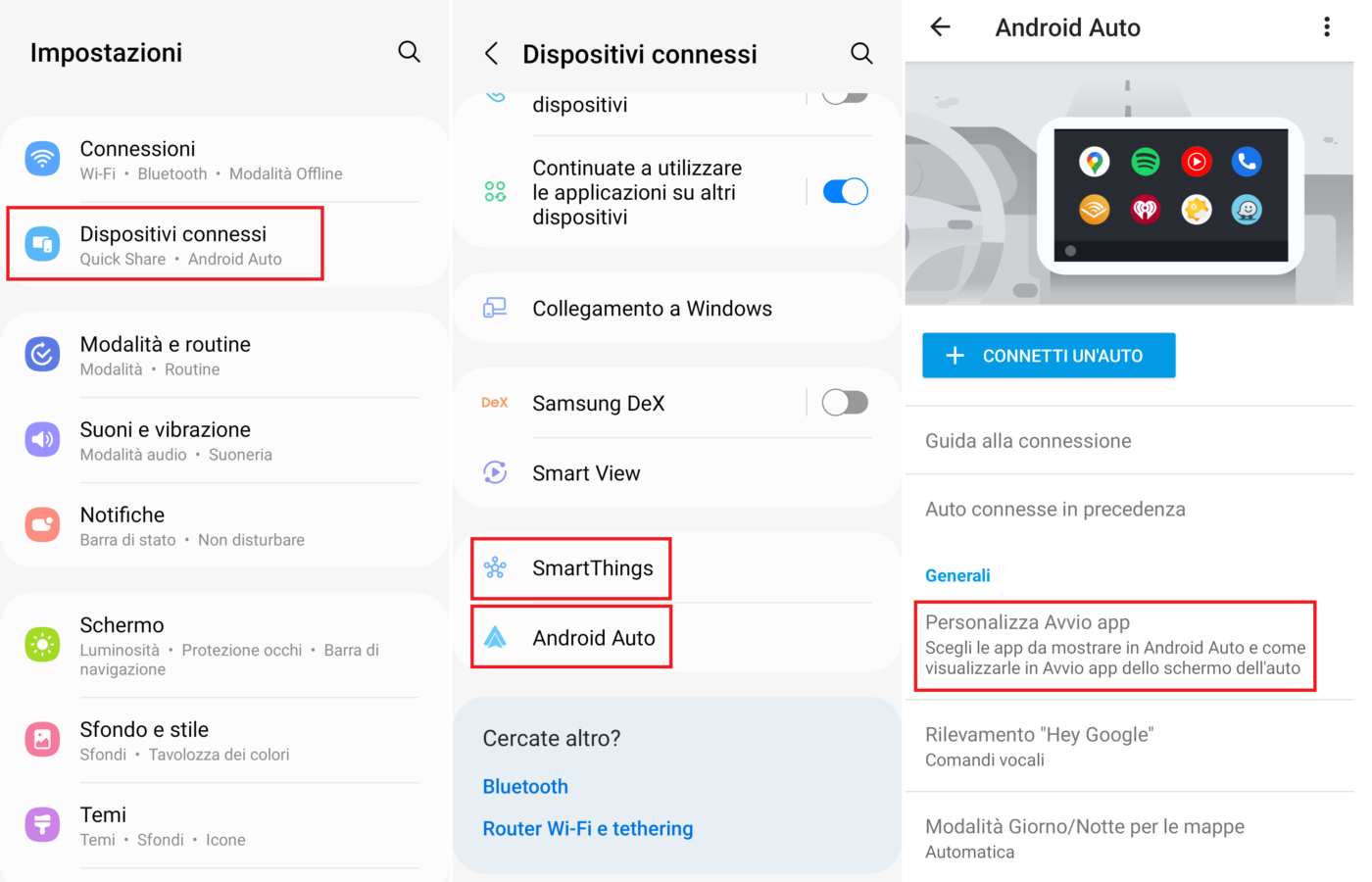
Una volta entrati nella app Android Auto dovete cliccare sulla voce Personalizza Avvio app, scorrere l’elenco verso il basso, mettere la spunta sulla app che avete appena scaricato (vedi sotto) e trascinarla verso l’alto cliccando sui puntini a sinistra in modo da posizionarla dove preferite. Al termine cliccate sulla freccia in alto a sinistra.
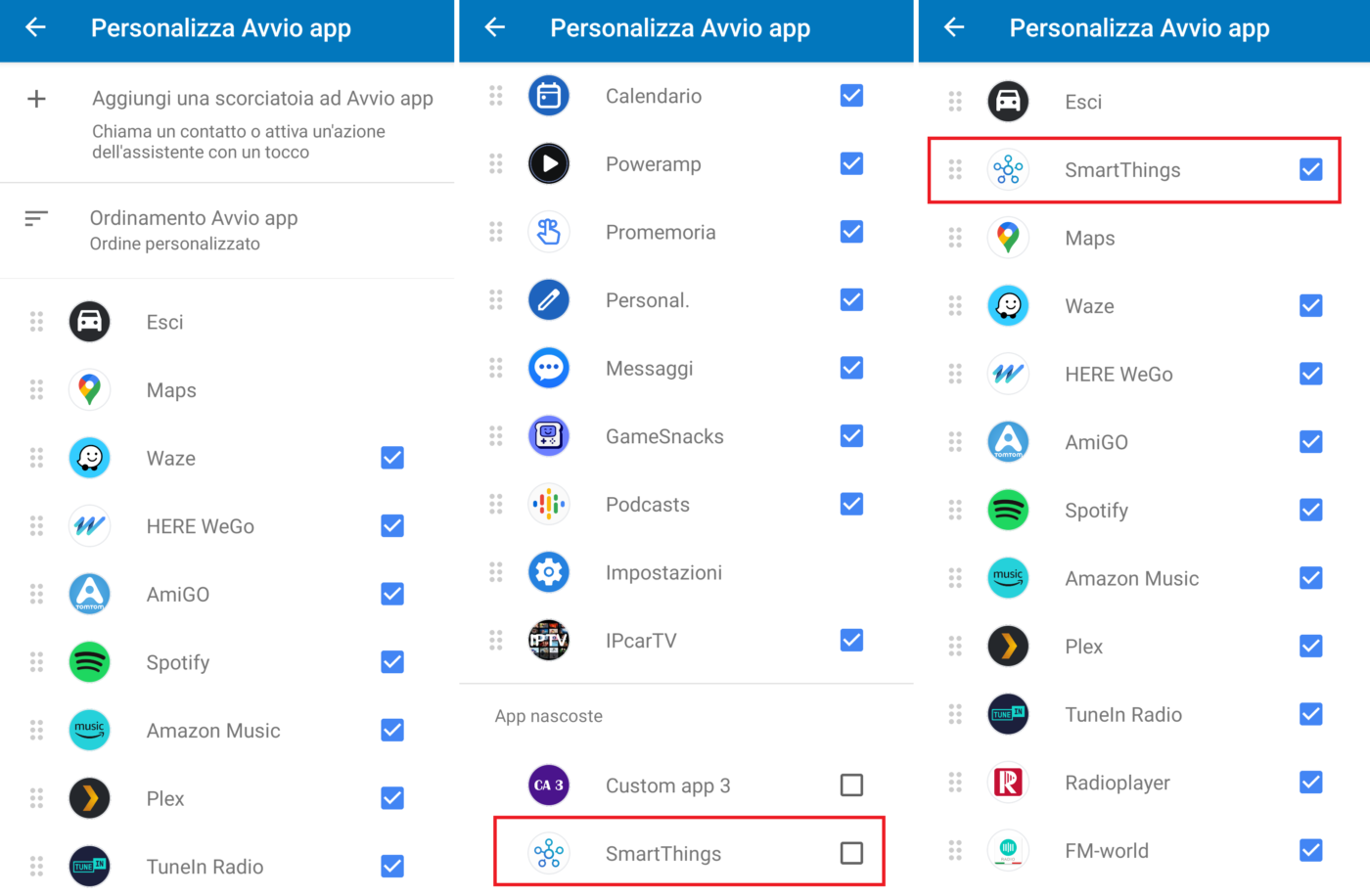
Le migliori app per Android Auto
Navigatori GPS
Le app di navigazione sono indispensabili soprattutto se la vostra auto è sprovvista di navigatore GPS integrato oppure è presente ma non aggiornato, lento, senza connessione online e con poche funzionalità.
Google Maps è la app di navigazione di Android e Android Auto preinstallata su tutti gli smartphone. È totalmente gratuita, ricca di funzionalità e sempre connessa online (grazie alle reti 4G/5G) per ottenere informazioni sulla viabilità (code, incidenti, deviazioni, strade chiuse, ecc.), conoscere le posizioni gli autovelox e dei punti pericolosi così da ottimizzare i percorsi, evitare multe e incidenti.
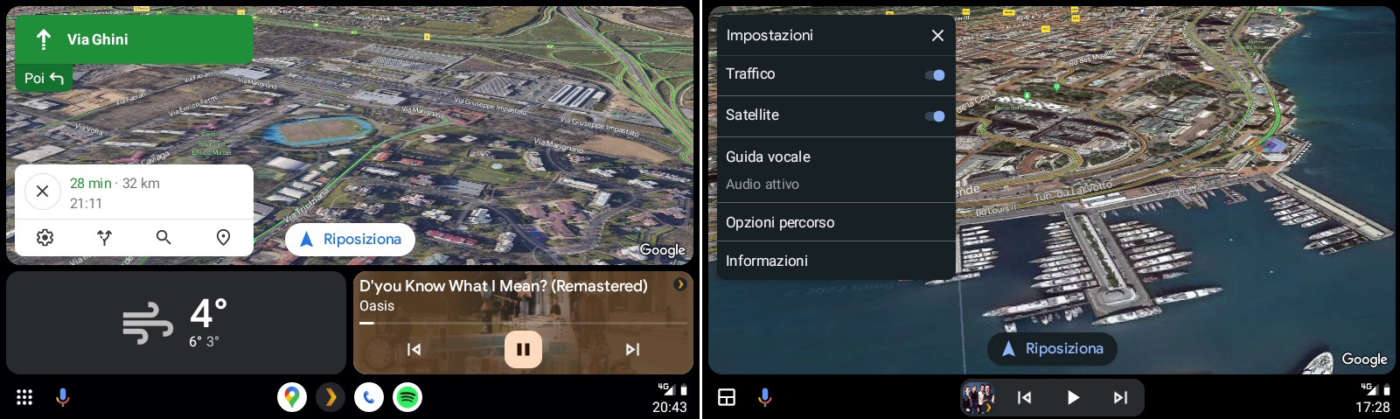
Offre due diverse modalità di visualizzazione (stradale notte/giorno e satellitare), permette di impostare tappe e tragitti personalizzati, supporta la ricerca dei punti di interesse (es.: stazioni di rifornimento con prezzi aggiornati, bar, ristoranti, farmacie, ecc.) in modalità testuale e vocale (Google Assistant).
In alternativa (o aggiunta) a Google Maps vi consigliamo di provare Waze GPS & Traffico Live che replica le funzionalità online di GMaps (traffico, lavori in corso, autovelox, incidenti, prezzi carburanti, ecc.) e permette agli utenti (wazer) di inviare le segnalazioni e condividerle in tempo reale.
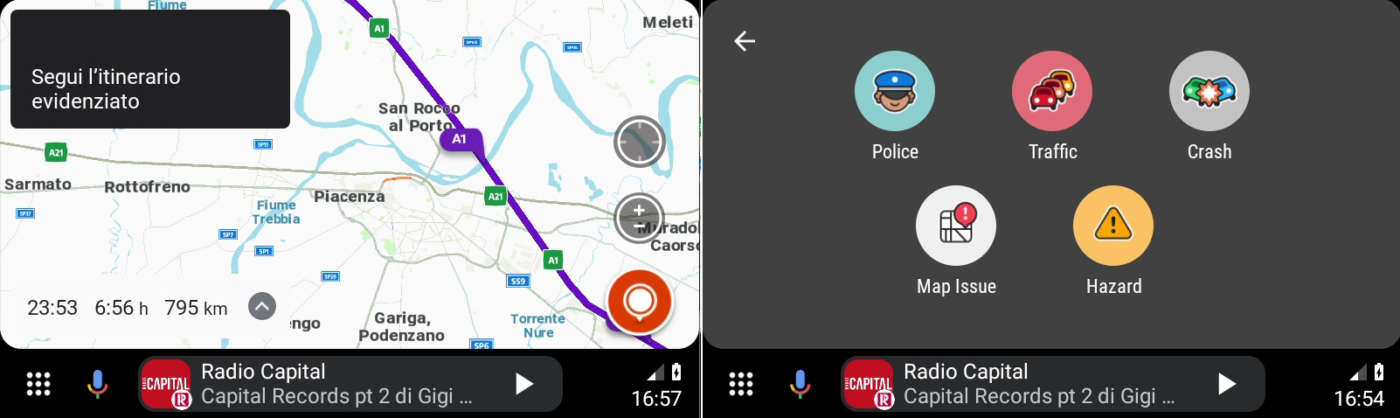
Anche questa app calcola automaticamente il percorso ottimale in base alle condizioni della viabilità e ai varchi ZTL (con possibilità di inserire i permessi di transito), con ricalcolo “dinamico” (cioè in tempo reale) per risparmiare tempo e denaro.
Tra le altre app di navigazione gratuite segnaliamo TomTom AmiGO e HERE WeGo mentre tra quelle a pagamento (acquisti in-app) la migliore in assoluto è Sygic GPS Navigation & Maps.
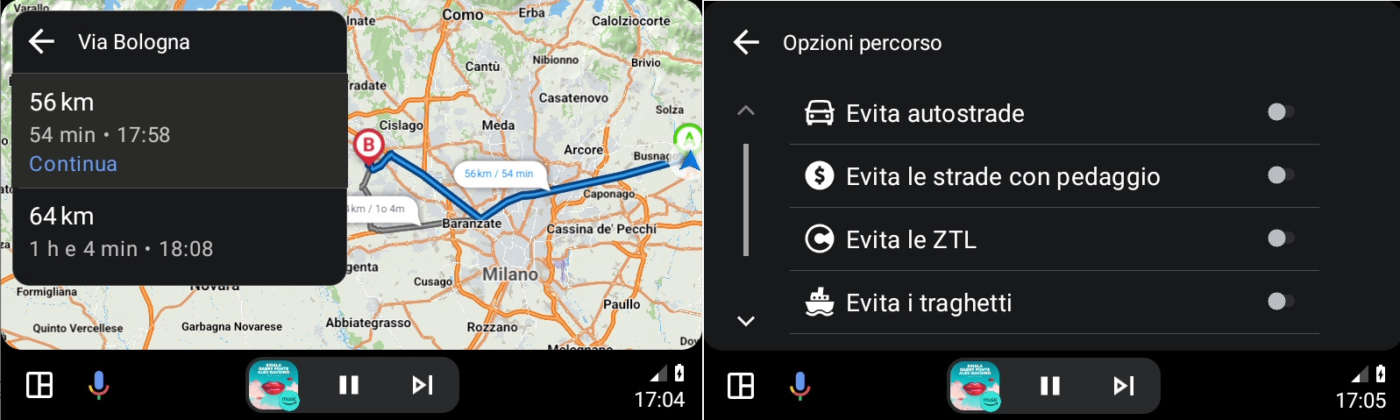
Utilizza le mappe TomTom (anche in 3D con realtà aumentata Real View e cartografia offline per non consumare giga), include milioni di punti di interesse, la visualizzazione satellitare, gli aggiornamenti sul traffico in tempo reale, limiti di velocità e autovelox, l’assistente di corsia dinamico, la funzione HUD (Head-up display) per proiettare la navigazione sul parabrezza dell’auto e l’integrazione con dashcam.
Molte di queste funzionalità sono a pagamento (piano Premium+ da 24,99 euro all’anno) ma si possono provare gratis per 7 giorni.
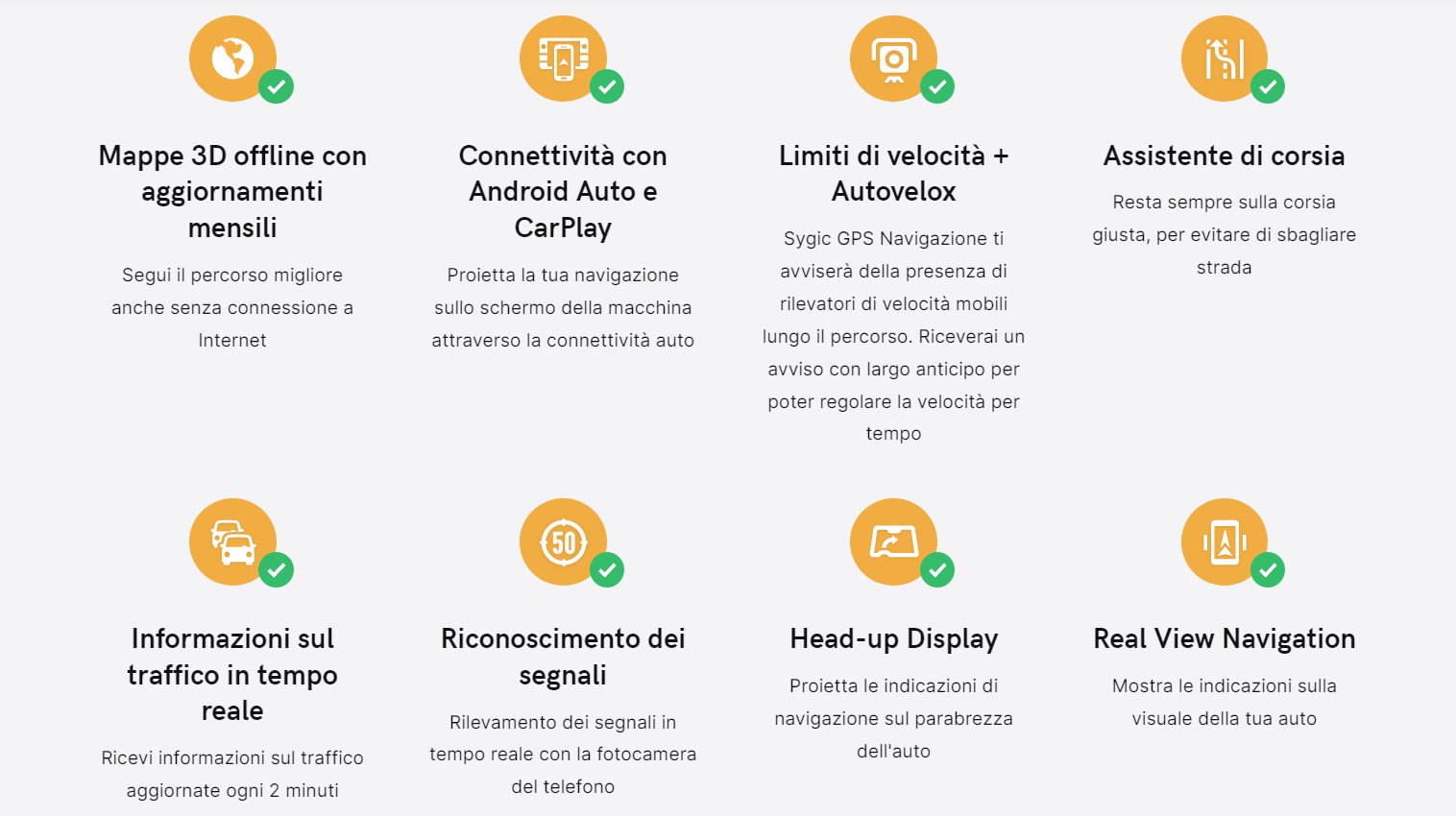
Musica in streaming
Anche le app per ascoltare la musica in streaming sono comode in viaggio perché evitano di utilizzare chiavette USB e CD. Tra le migliori app musicali consigliamo Spotify, Amazon Music e Plex.
Spotify non ha bisogno di presentazioni: è la app musicale più scaricata e utilizzata al mondo con milioni di brani gratis (con pubblicità e skip limitati) oppure a pagamento (Spotify Premium a partire da 4,99 euro/mese), playlist personalizzate, podcast e molto altro.
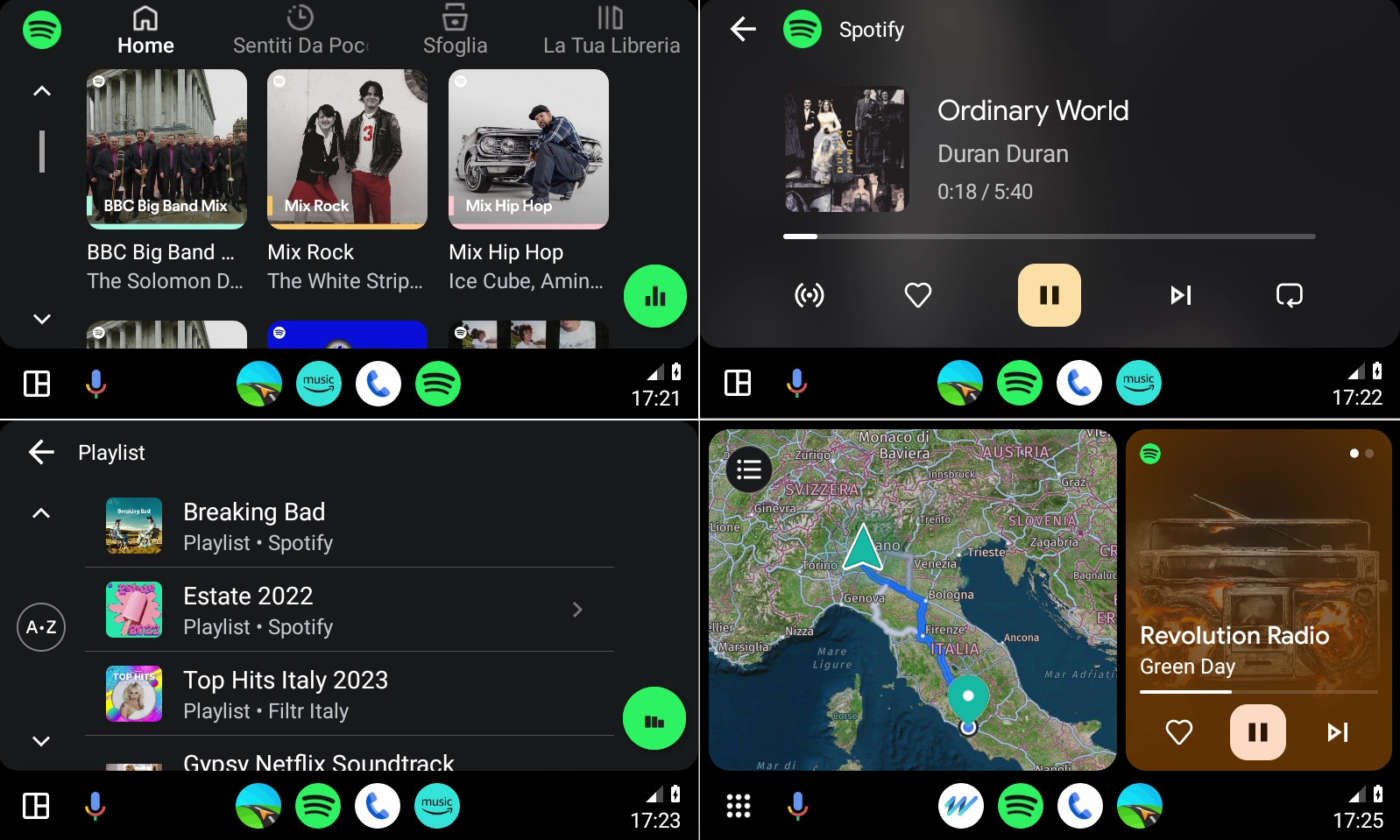
Anche Amazon Music mette a disposizione milioni di brani ed è accessibile gratis (con limitazioni) oppure a pagamento (Unlimited a 9,99 euro/mese – qualità HD, senza pubblicità, skip illimitati, ascolto offline, ecc.).
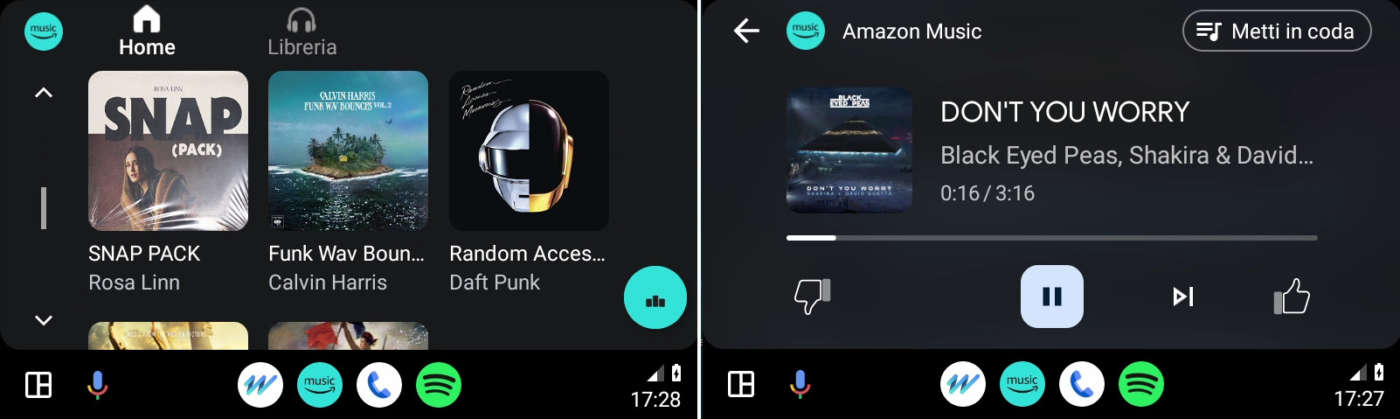
Se possedete un NAS con server Plex integrato vi consigliamo di provare la app Plex per ascoltare anche in auto il vostro archivio musicale, le playlist personalizzate e molto altro. Per scoprire come funziona Plex, come si installa e si utilizza a casa e in auto vi rimandiamo a questo articolo.
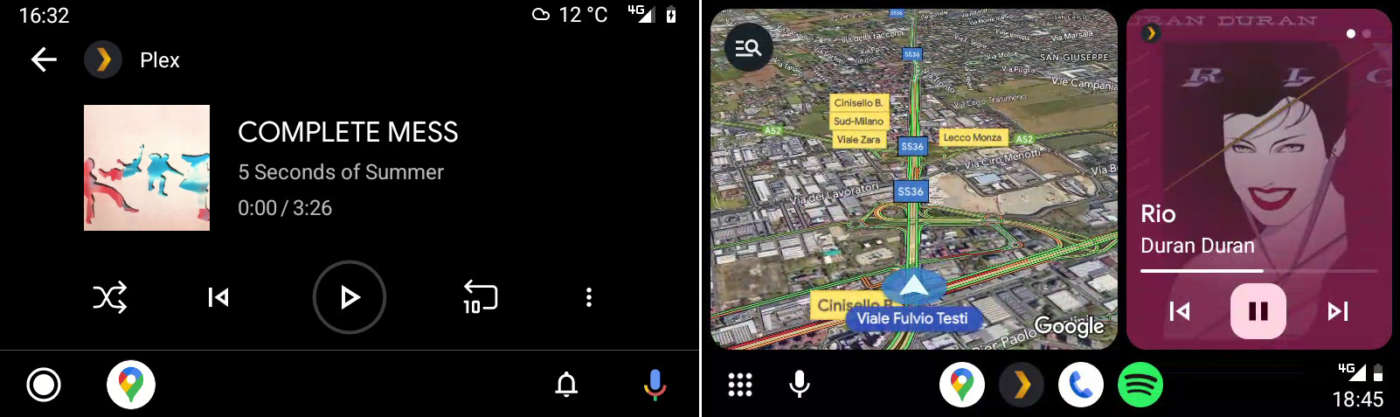
Radio in streaming
Android Auto supporta numerose app per l’ascolto delle stazioni radiofoniche in streaming, generaliste e tematiche, da tutto il mondo (Europa, USA, Africa, Asia, ecc.).
Sono la perfetta alternativa alle radio DAB+ (molti infotainment di vecchia generazione hanno solo il sintonizzatore FM RDS) per un ascolto di qualità e includono diversi extra come le informazioni sui brani in ascolto (titolo, autore, cover art, ecc.), i podcast, le radiocronache, ecc.
TuneIn è uno degli aggregatori radio più famosi al mondo: ospita oltre 120 mila stazioni da tutto il mondo e 4 milioni di podcast. È compatibile con Android Auto, iOS/CarPlay, PC, web, Smart Tv e integrato in Alexa e Google Home (app e smart speaker/display).
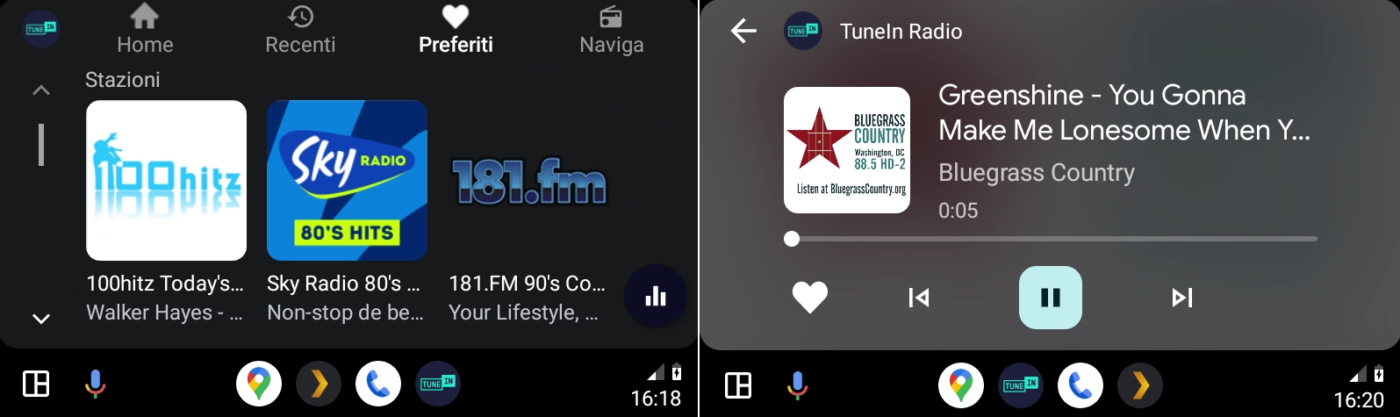
Grazie al filtro Naviga potete selezionare la stazione radio o il contenuto preferito (radio locale, recenti, preferiti, tendenze, podcast, musica, sport, notizie e dibattiti).
RadioPlayer Italia è l’aggregatore ufficiale delle radio italiane (Rai, Mediaset, GEDI, RTL 102.5, Sole24 Ore, RDS, Radio Italia, Kiss Kiss, ecc.) disponibile anche su smartphone Android e compatibile con Android Auto.
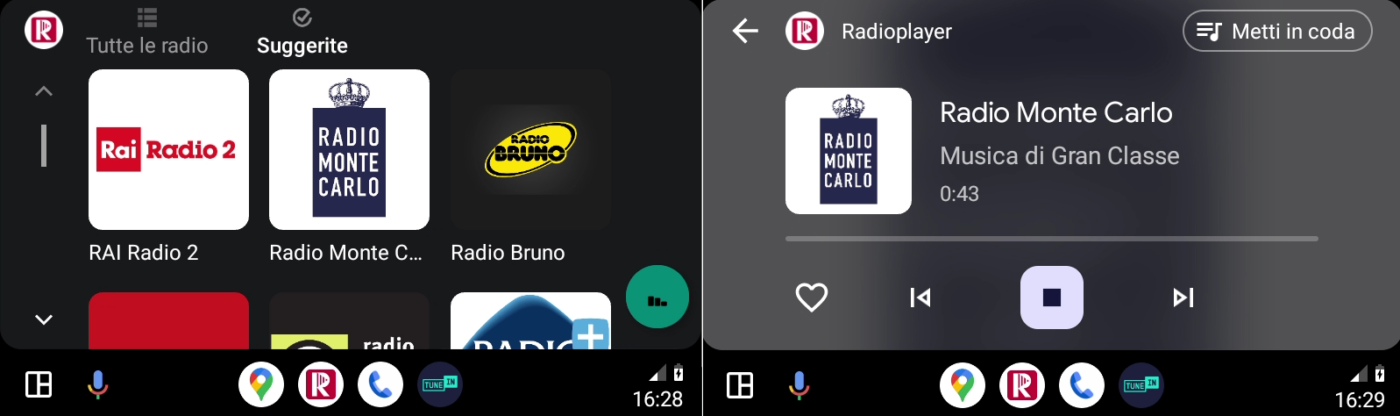
Comprende centinaia di stazioni radio, dai grandi network nazionali alle emittenti cittadine, selezionabili tramite lettera alfabetica o dall’elenco proposto (Suggerite).
Messaggistica & Social
Android Auto supporta anche le app di messaggistica come WhatsApp, Telegram e Messenger ma con alcune limitazioni di sicurezza come la lettura e la composizione vocale dei messaggi in entrata e uscita per evitare distrazioni.
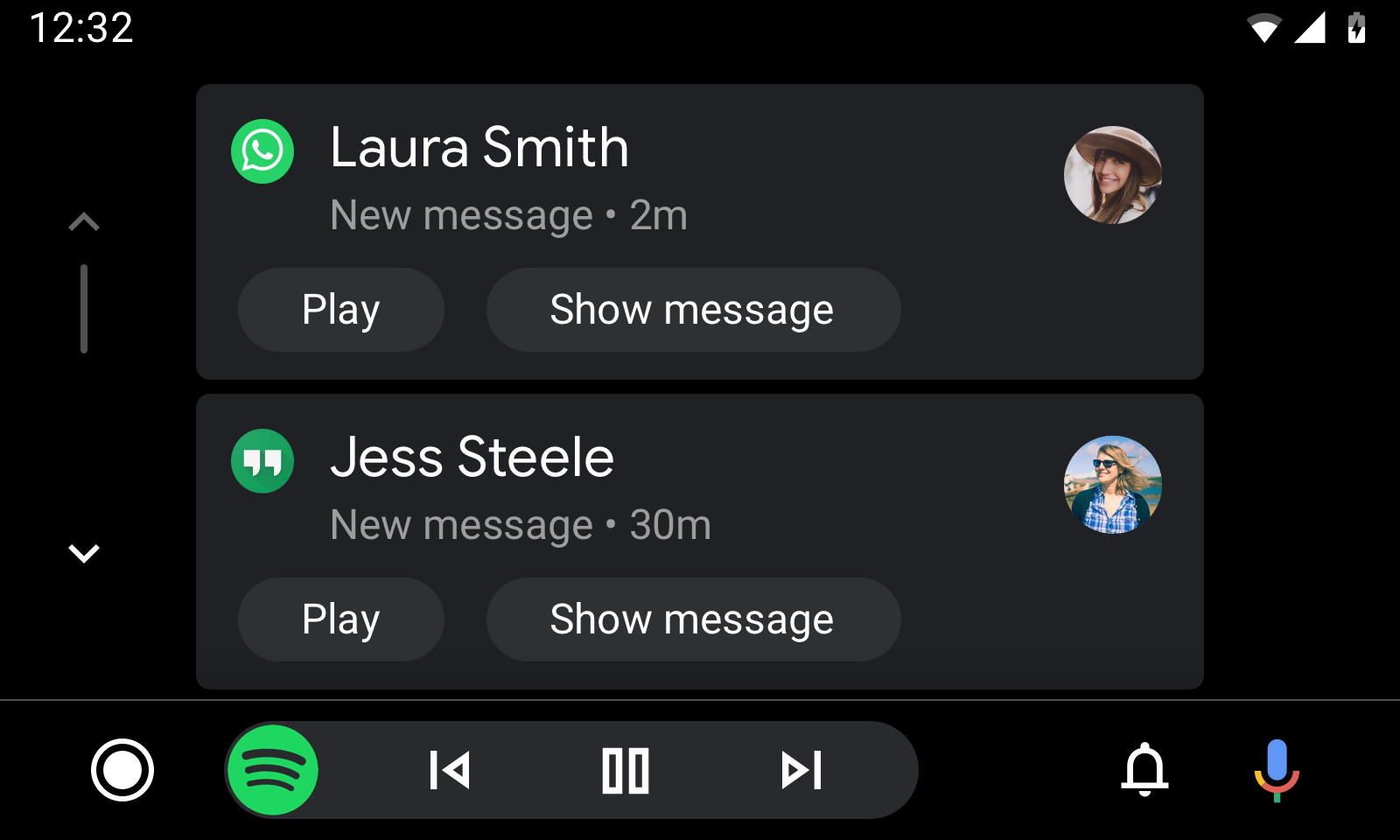
Per inviare un messaggio bisogna pronunciare il comando “Hey Google, invia un messaggio a *nome contatto* su *nome applicazione*”, per ascoltarlo o vedere l’anteprima si toccano le icone che compaiono sul display dell’infotainment mentre per rispondere a un messaggio appena ricevuto basta dire “Hey Google, rispondi”.
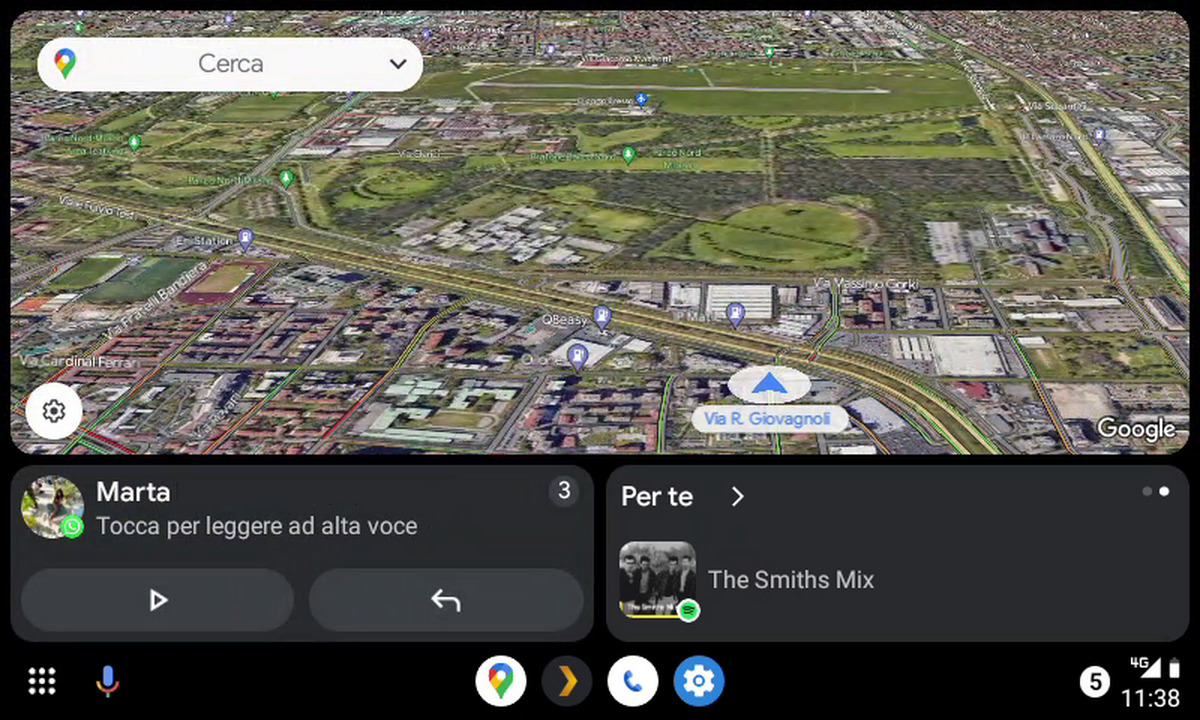
Video, YouTube e canali IPTV
Per ragioni di sicurezza, le app multimediali che riproducono video (es.: YouTube), quelle per vedere i canali VOD/IPTV e per il mirroring dello smartphone non vengono replicate da Android Auto indipendentemente che il veicolo sia fermo oppure in movimento e che l’utilizzatore sia il guidatore o uno dei passeggeri.
Esiste però un trucco per rimuovere questo blocco e permettere l’accesso a video ed altri contenuti sempre con la massima attenzione alla strada.

AAAD e AA Store sono due app gratuite che abilitano la riproduzione video (e non solo) su Android Auto: si scaricano da internet (no appstore Google), non richiedono lo sblocco dello smartphone (root) e sono facili da configurare.
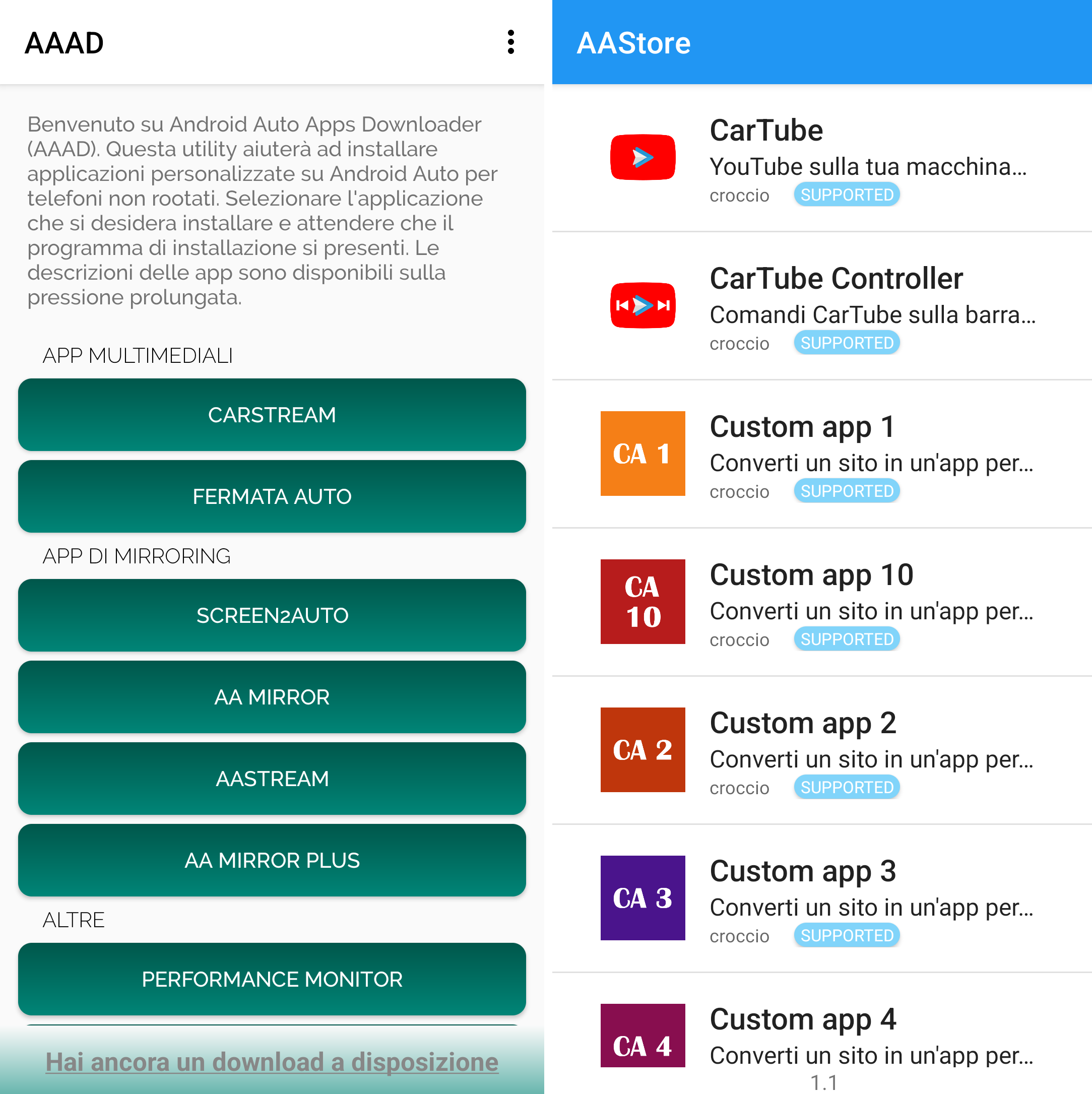
Queste due app fungono da “sideloader”, ovvero da tramite per il caricamento di altre app “non ufficiali” come CarTube (YouTube), Fermata Auto (app multimediale e multifunzione per riprodurre video AVI/MP4/MKV e YouTube, canali IPTV, siti web, ecc.) e le Custom App 1…10 che trasformano qualsiasi sito web (anche VOD come Netflix, Prime Video, RaiPlay, ecc.) in una app accessibile da Android Auto.
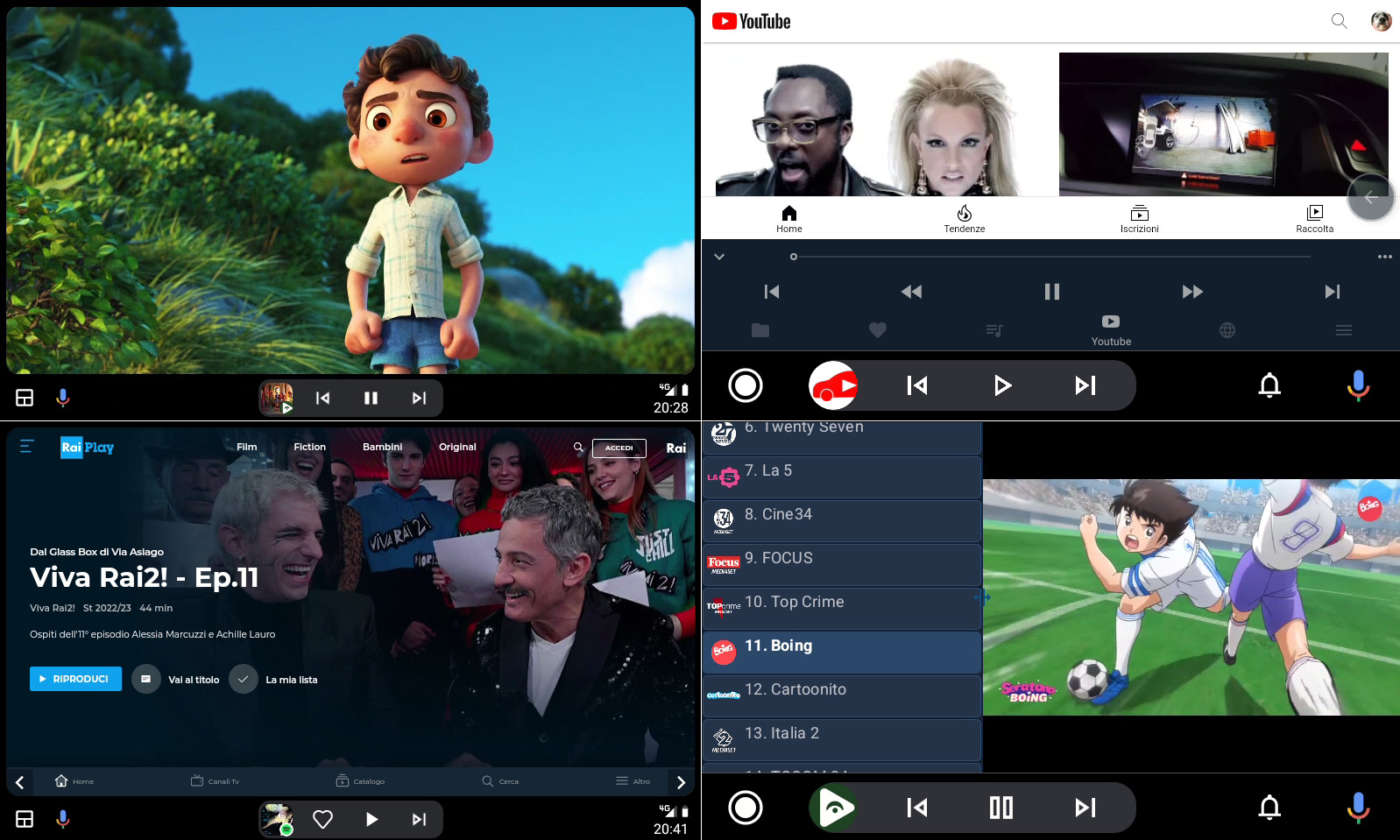
Per gli approfondimenti su AAAD/AA Store e le app supportate vi rimandiamo a questo articolo.
Domotica e Smart Home
Con Android Auto potete anche comandare i dispositivi domotici come luci, telecamere, termostati, prese e switch smart (es.: Sonoff, Shelly, Meross, Osram, Netatmo, Ring, Somfy, Tap, ecc.).
Basta installare la app SmartThings e associarle gli account delle app “smart” (come eWeLink, Shelly, Meross, ecc.) per concentrare tutti i comandi e i dispositivi in una sola applicazione e in una sola schermata.
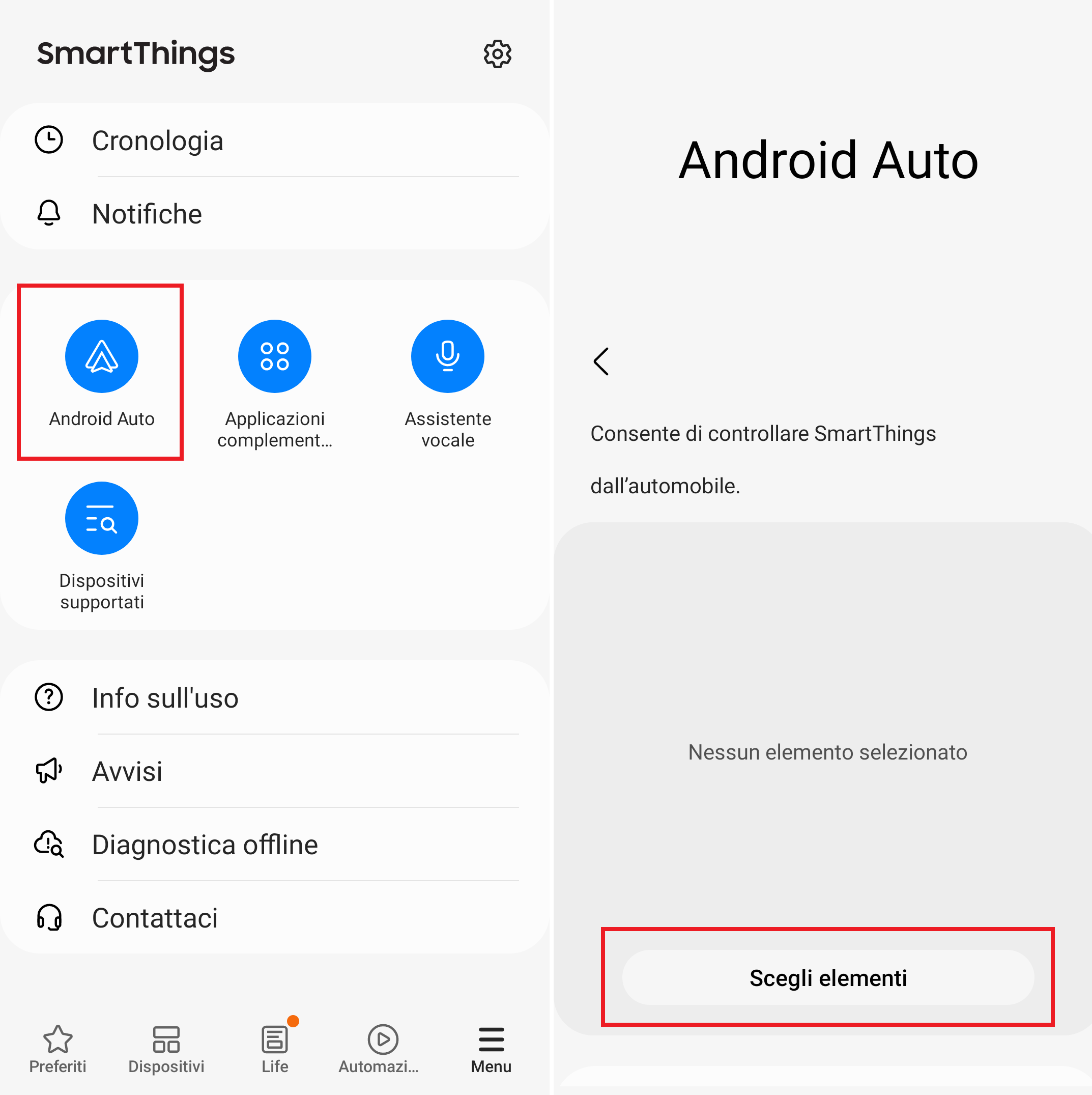
Android Auto può mostrare fino a 6 comandi o routine (vari comandi eseguiti in sequenza) selezionati dalla app Android.
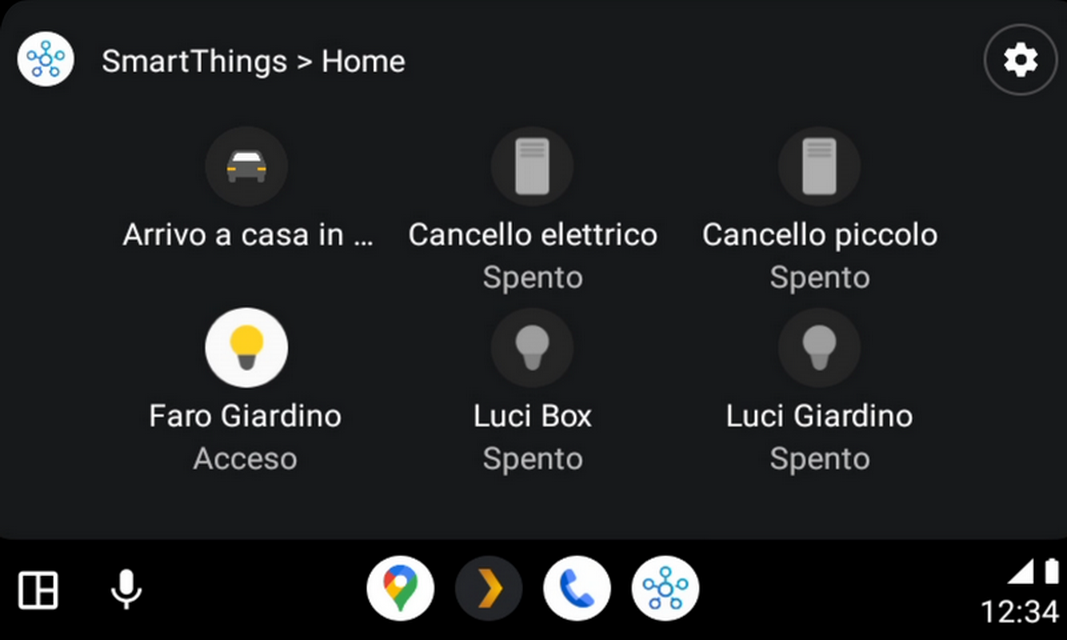
In alternativa (o aggiunta) a SmartThings potete anche creare una o più scorciatoie di Google Assistant nell’elenco app di Android Auto: basta aprire AA sullo smartphone, cliccare su “Personalizza Avvio app”, poi su “Aggiungi una scorciatoia ad Avvio app” e selezionare “Un’azione dell’assistente”.
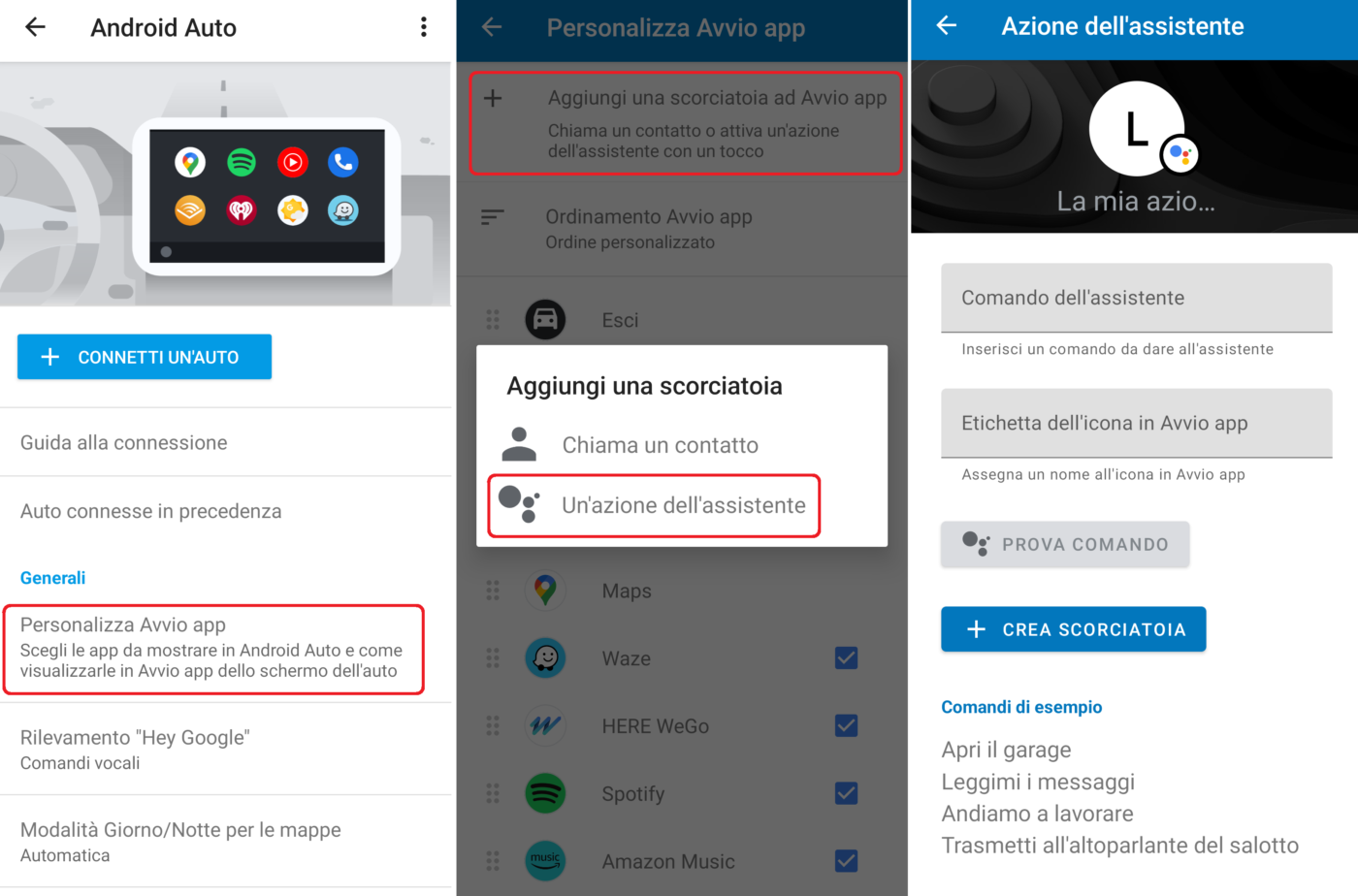
Digitate il comando dell’assistente (es.: Apri il cancello elettrico), assegnate un nome all’icona in Avvio app (es.: Apricancello), provate il comando e, se funziona, cliccate su “+ CREA SCORCIATOIA” per aggiungere l’icona Apricancello nell’elenco delle app di Android Auto. A questo punto basta toccare l’icona per inviare il comando al dispositivo smart.
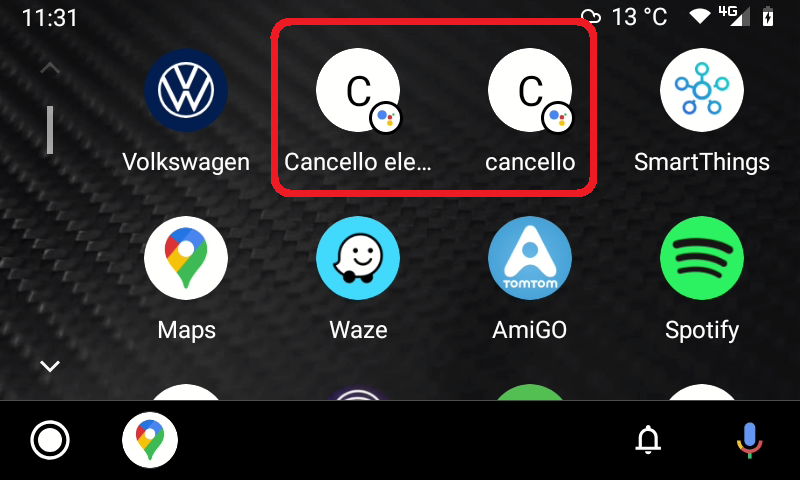
Android Auto dalla A alla Z
Se non conoscete ancora bene Android Auto e volete scoprire tutti i suoi segreti e i trucchi per utilizzarlo al meglio vi consigliamo di leggere questo articolo.
Se l’infotainment della vostra vettura supporta Android Auto solo con il cavo USB e vi piacerebbe connetterlo anche in “wireless” (cioè senza cavo) vi consigliamo di leggere i nostri articoli di approfondimento sugli adattatori wireless per Android Auto e CarPlay e la prova su strada dell’adattatore AA Wireless per Android Auto.



Esiste un modo per bloccare la pubblicità durante la visualizzazione di youtube?